
機材協力: アスク メディア&エンタープライズ事業部、DPSJ
■Magewell Pro Convertシリーズ
DPSJ直販窓の市場想定価格:
Pro Convert HDMI 4K Plus:税込154,000円
Pro Convert 12G SDI 4K Plus:税込154,000円
Pro Convert H.26x to HDMI:税込57,200円
Pro Convert for NDI to HDMI 4K:税込154,000円
Pro Convert for NDI to HDMI:税込61,600円
Pro Convert for NDI to SDI:税込61,600円
問い合わせ先:DPSJ
■NewTek Spark Plusシリーズ
参考小売価格:
Spark Plus IO 4K:税込137,500円
問い合わせ先:アスク メディア&エンタープライズ事業部
NDIの遅延量を比較
SDI/HDMIコンバーターでNDIを活用する方法について実験してみよう。
NDIのパフォーマンスを見る指標は遅延量の比較で行ってみたい。まず、時計アプリの映像をカメラで撮影し、NDIでネットワークを介してスイッチャーに接続する体験をしてみよう。比較対象となるコントロールはHDMIケーブル直接接続のカメラ映像である。これにはiPadで正確なタイマー「Atmic Clock」アプリを撮影して、SDI端子、HDMI端子からNDIコンバーターを介してパソコンのNDIモニターに描画した映像をATEM Mini ExtremeのSRCマルチ表示で比較する。
このアプリは有償だが、極めて正確な原子時計のNTPを1/60秒のドット(0.5フレーム)で世界中どこでも提供している。この目盛りは秒30フレームの映像の世界では特にありがたい。遠隔での遅延差を計測するときにはぜひお試しいただきたい。
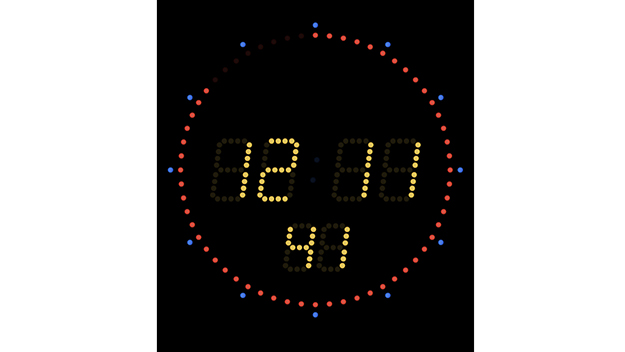
ご覧のように、1/60秒(0.5フレーム)精度のドットで差を見ることができる。
エンコーダー(SDI/HDMIからNDI変換)をテストする
エンコーダーテスト1
左はHDMIダイレクトにATEM Mini ExtreamのSRCで表示している。右上はWindowsのNDI Tools Monitorで、右下はMacのMonitorで表示している。
反応はWindowsの方が5/60秒ほど良好。Magewellのエンコーダーからは6/60秒(3フレーム)の遅延。BirdDogのPTZからは17/60秒、モニターの反応遅延を減ずると12/60秒(6フレーム)遅延となる。

エンコーダーテスト2
同じMagewell社のSDIエンコーダーと、HDMIエンコーダーに送った場合は、ほぼ同等の反応と言える。

NDI/IPコンバーターの種類
製品やメーカーの性能差は少なく、エンコーダー、デコーダー専用機と、機能を切り替えられるタイプに別れる。その中でもMagewell製品はどのタイプもPoE(Power over Ethernet)に対応していたので、AC、DC電源が不要なのはありがたい。


エンコーダーテスト3
MacとWindowsのMonitor遅延差を考えると、デコーダーを使わないときにはWindowsだけで統一した構成が望ましい。

デコーダー(NDIからSDI/HDMIへ変換)をテストする
デコーダーの設定手順
(01)パソコンのデコーダーソフトでモニターするよりも専用のデコーダーの方が遅延が少ない。

(02)デコーダーは表示画面の中からソースを選択可能。
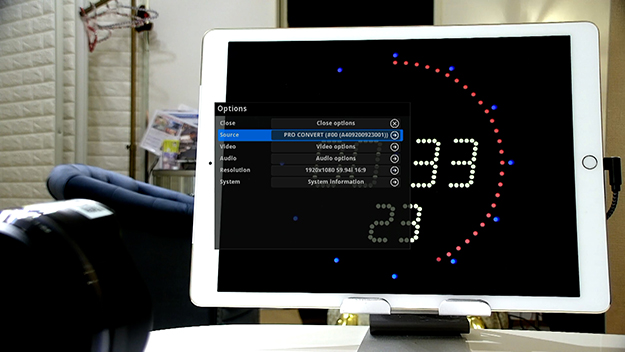
(03)目的のソースを選択。
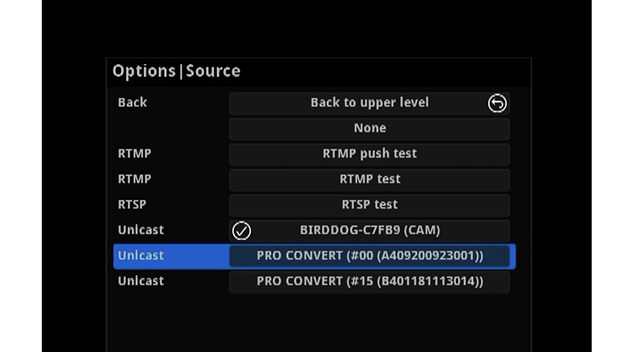
(04)また、エンコーダーもデコーダーもTriCasterの中から、すぐに管理画面を呼び出して表示できる。
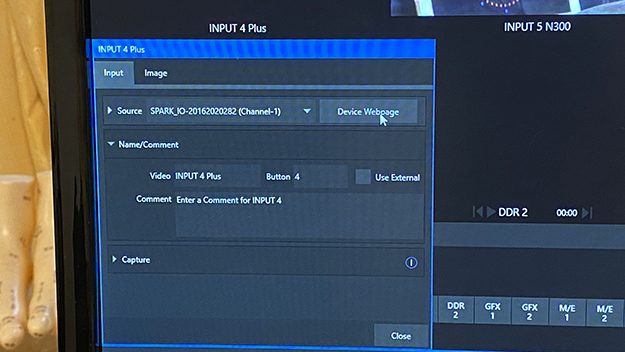
(05)ソースを選択して右側のブラウザをクリックすると該当機の管理画面が表示される。
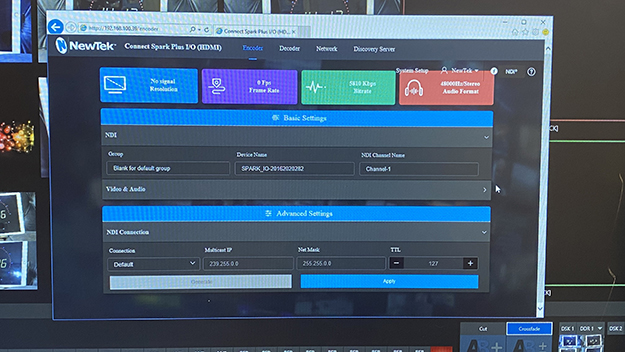
(06)この管理画面で様々な設定が可能だ。例えばエンコーダーとして利用していたデバイスをデコーダーとしての機能にして、NDIのソースを選択する場合など。
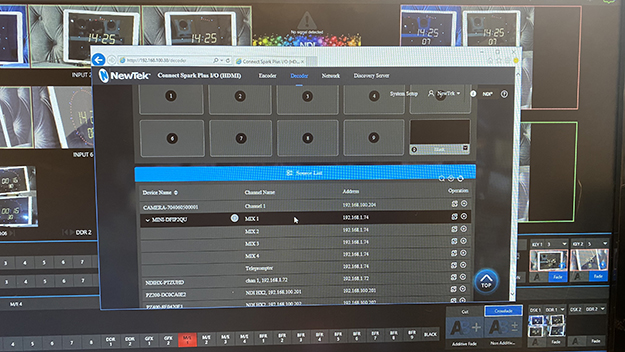
ケーブルの違いを比較
次の実験はNDIを事務用の極細LANケーブルとCAT6のフラットケーブル、そしてCAT5eのケーブルで比較してみた。

さらに、安価なLANハブとフルマネージドハブで比較してみた。

近距離で使用するNDIデバイスが少ない時にはケーブルを替えても遅延に目立った変化はない。しかし、安価なハブは複数のデバイスが同時に稼働すると一気にコマ落ちなどの現象が見られる。
NDIの快適な環境を実現するには、ケーブルやコンバーター以上にマネージドハブ以外を使わないLAN配線のデザインが有効だ。そしてマルチキャストで流通するNDIの流量の保証以外の大きな差は、ディスカバリーと呼ばれるネットワークデバイスの認識能力である。安価なハブではNDIデバイスを交換しても、なかなかネットワークで存在を確認できずにスイッチャーの再起動などで苦労したことがあるならそれが原因だ。

以上が、パフォーマンスにハブがどのくらい影響があるか実感するテストである。この点を注意しながら利用すれば、NDIは快適な運用をサポートしてくれる。
便利なNDIだが、使うようになると多量のNDI信号がネットワーク内を流れることになり、グループで整理することが必要になる。そんな時に役に立つのがNDI toolsのAccess Managerだ。
同じネットワークに複数のスタジオがある場合など、スタジオごとに使うNDIデバイスをグループに分けて登録しておくことができる。この機能は音声のDanteマネージャーのようにネットワークセグメント全てに影響するものではなく、単独のパソコンでの整理に過ぎないのは残念だ。
テクニック
配線が物理的には見えないネットワーク接続に対する工夫としては、そのスタジオならではのローカルルールに基づいた名前の付け方があるだろう。例えば、パソコンの名前はOSの中で変更できる。
同型のコンバーターも複数使う場合はIPアドレスのCクラスと実体のケースにナンバリングする番号をそろえて、名称の先頭にも揃えておくと確認が便利だ。もちろんIPアドレスは、DHCPの場合はMacアドレスに対してIP固定の振り分けをDHCPサーバーに設定しておくことをお勧めする。
おのりん(こと 尾上泰夫)|プロフィール
映像に関わり47年。テレビの報道取材がフィルムからビデオに替わった初期のテレビで、報道、スポーツニュースをカメラマンとして過ごす。その後、制作に興味を持ち旅番組の演出を担当。さらにモータースポーツの中継番組からメーカーのプロモーション映像、大型展示映像などを手がける。インターネットでのIP動画配信でカジュアルな映像機器がもたらす動画の可能性を感じて、より小型でシンプルなシステムを啓蒙してコンテンツホルダー向けのコンサルティングや、発信する組織、個人に向けた動画の学校を主宰している。


























